Допустим, вы просыпаетесь среди ночи и проверяете свой телефон, чтобы узнать время. Как только вы это сделаете, вас встретит стена уведомлений на экране блокировки. Вы просто хотели знать, сколько еще вы могли бы спать, но теперь ваш разум начинает биться, увидев все сообщения, с которыми вам нужно иметь дело. К счастью, у нового режима сна в iOS 12 есть решение этой проблемы.
Раньше вы могли использовать режим «Не беспокоить», чтобы отключить оповещения по расписанию, когда вам нужно было спокойствие, но это не помешало накоплению уведомлений на экране блокировки. Несмотря на то, что режим DND все еще присутствует в iOS 12, режим Bedtime Mode основан на нем, чтобы помочь свести к минимуму ночные отвлечения. Эта функция доступна только на iOS 12 и выше.
Шаг 1: Включить запланированный не беспокоить
Режим «Время сна» будет работать только в том случае, если у вас включен режим «По расписанию» в режиме «Не беспокоить», иначе вы не увидите опцию «Режим сна». Поэтому для начала перейдите в «Настройки» и выберите «Не беспокоить», затем включите переключатель рядом с «Запланировано». Оттуда коснитесь поля From / To и используйте следующее меню, чтобы установить тихие часы.
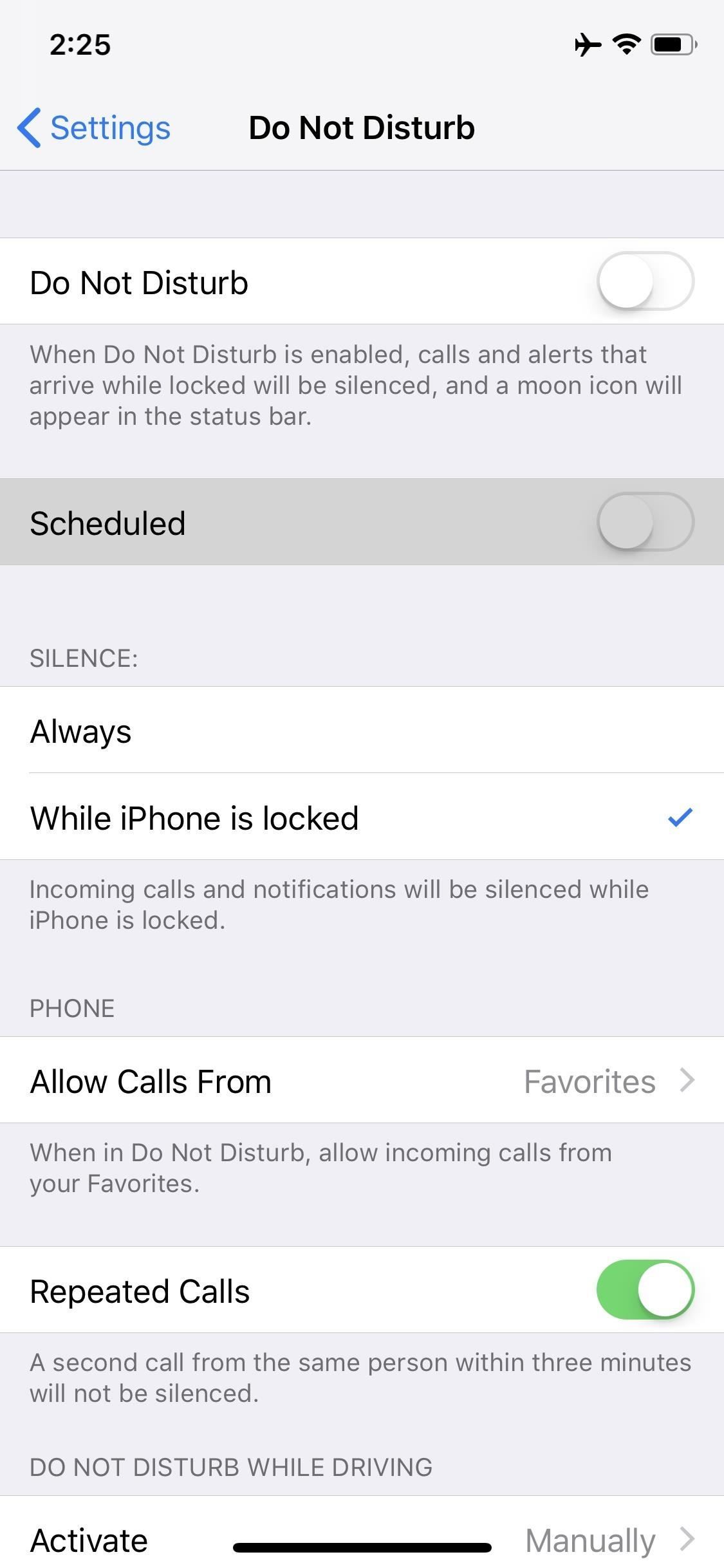
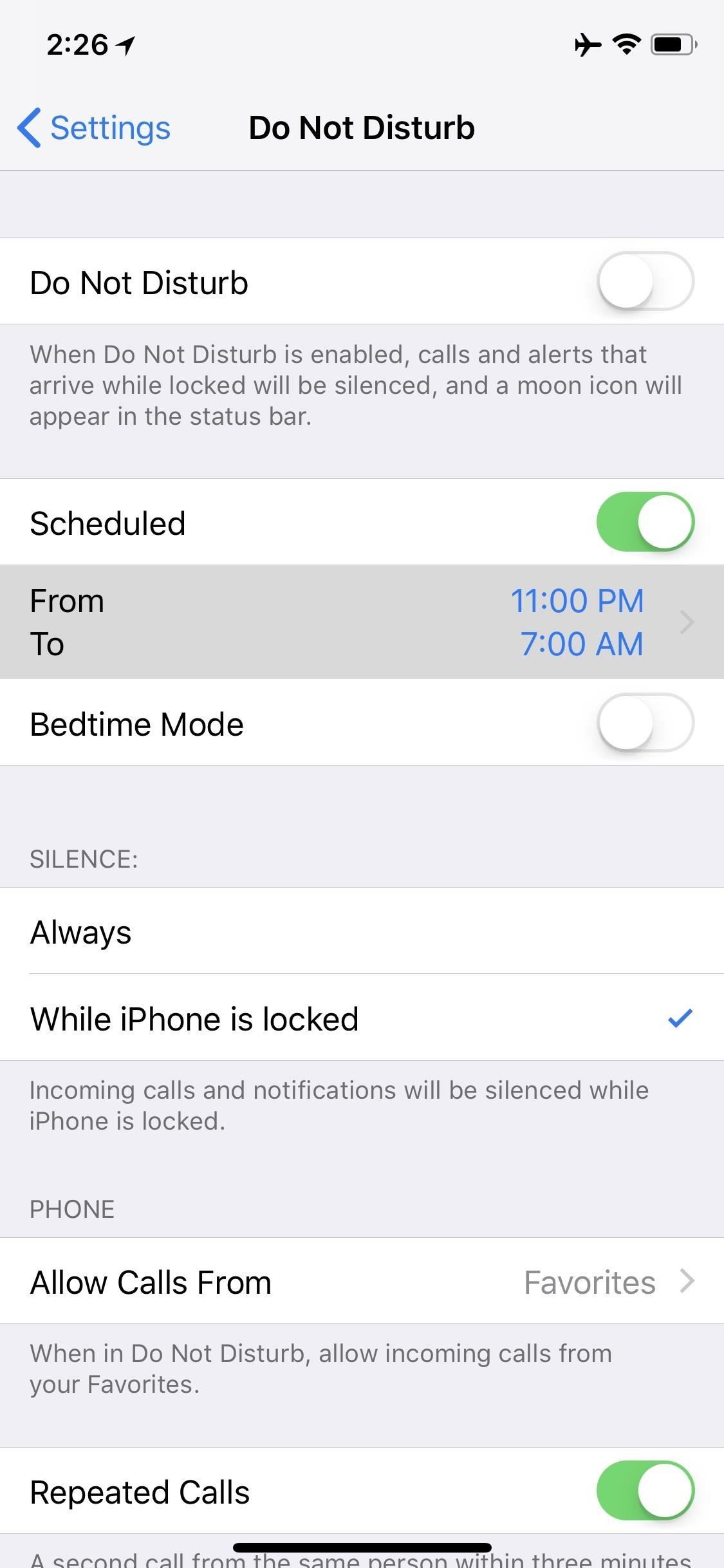
Обратите внимание, что при включенном запланированном режиме «Не беспокоить» ваш телефон не будет издавать звуки или вибрации, когда вы будете получать уведомления в спокойное время. Ниже в меню «Не беспокоить» есть настройки, позволяющие вам выбрать, будут ли звучать оповещения, когда ваш телефон разблокирован, или будут повторяться звонки с одного и того же номера или номера из вашего списка избранных контактов.
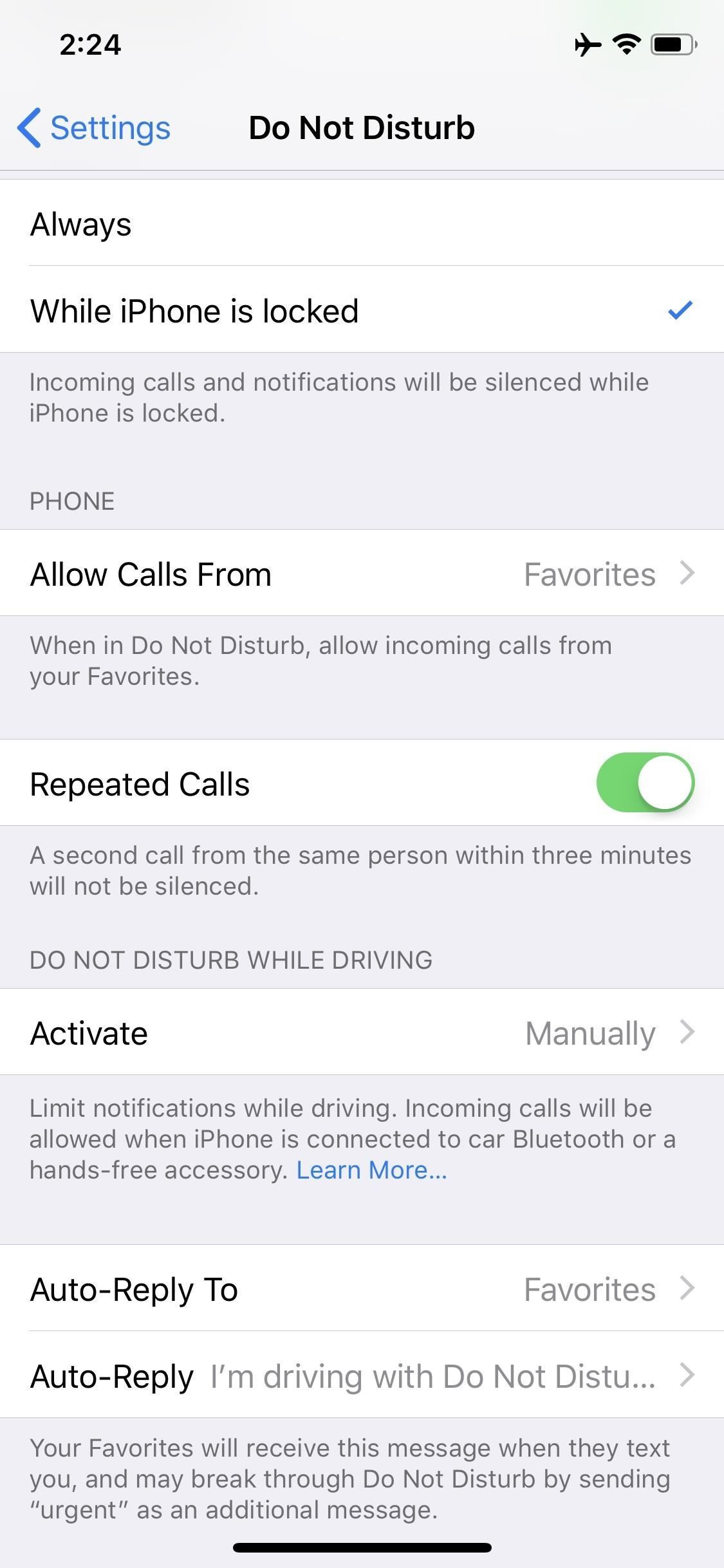
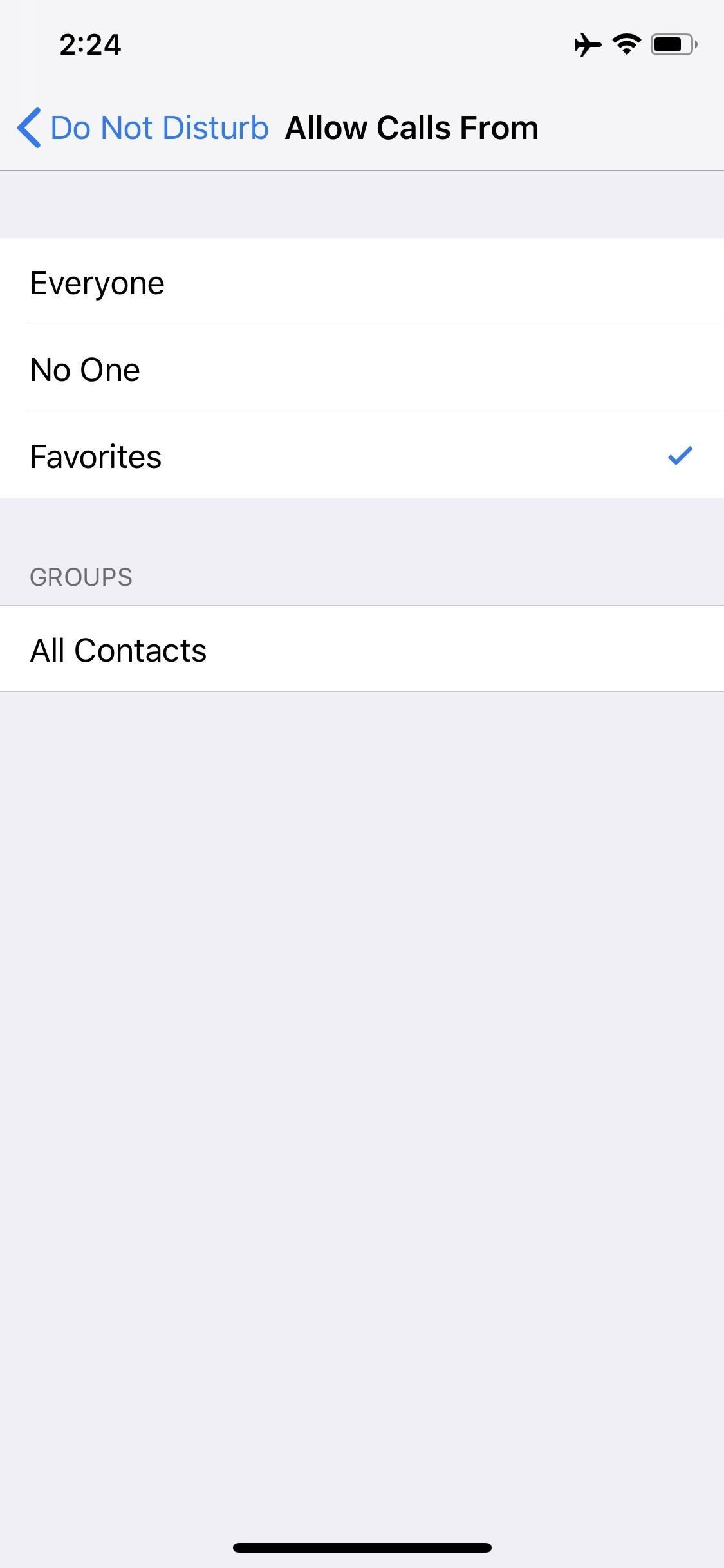
Если эти опции вам не подойдут, и вы предпочитаете использовать режим «Не беспокоить» вручную, а не по расписанию, все равно можно использовать режим «Время сна». Но пока убедитесь, что переключатель «Запланировано» включен, чтобы вы могли перейти к следующему шагу.
Шаг 2: Включить режим сна
Теперь, когда вы настроили расписание DND, пришло время включить режим сна. В том же меню «Не беспокоить» в меню «Настройки» включите переключатель рядом с «Режимом сна».
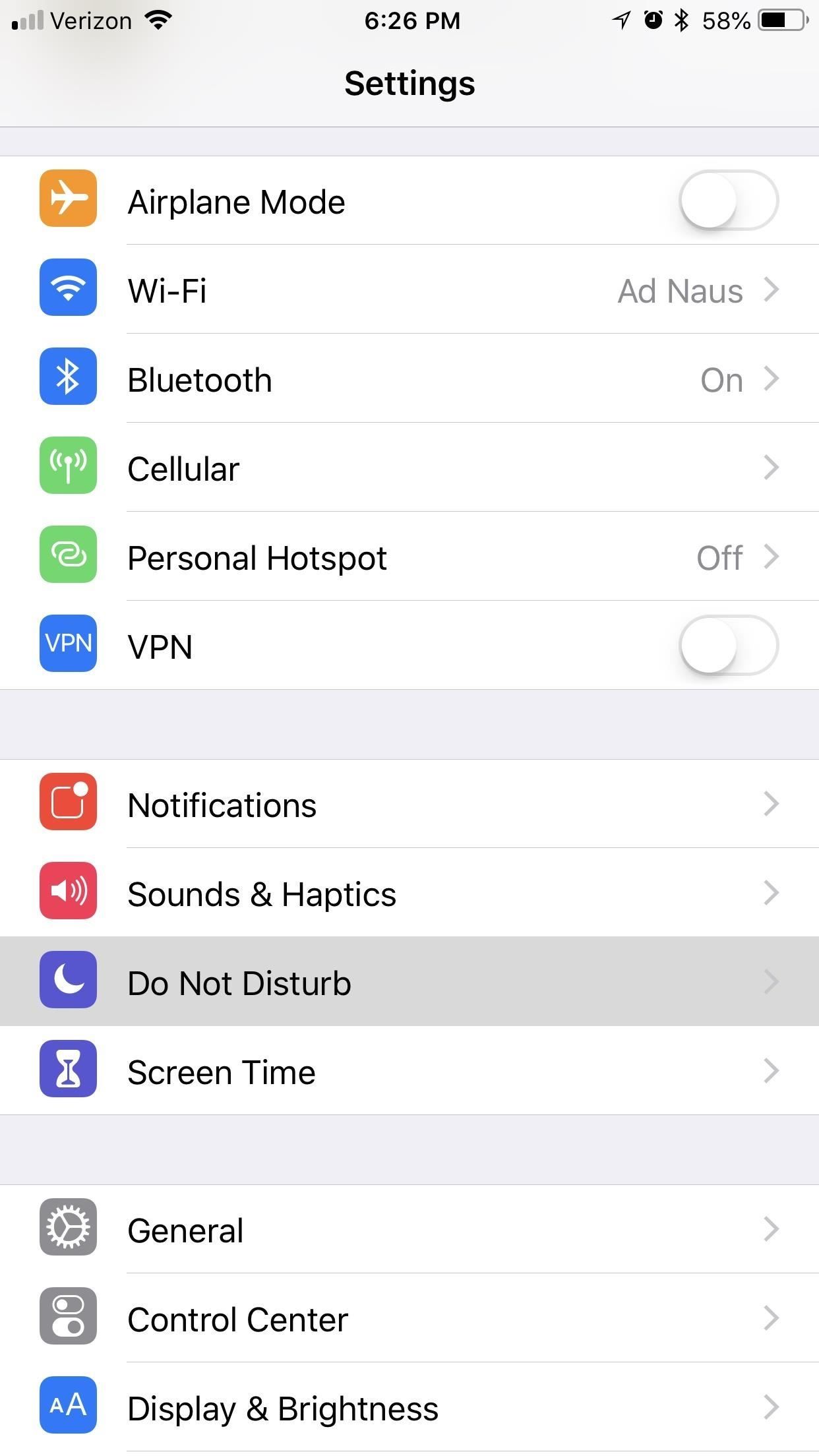
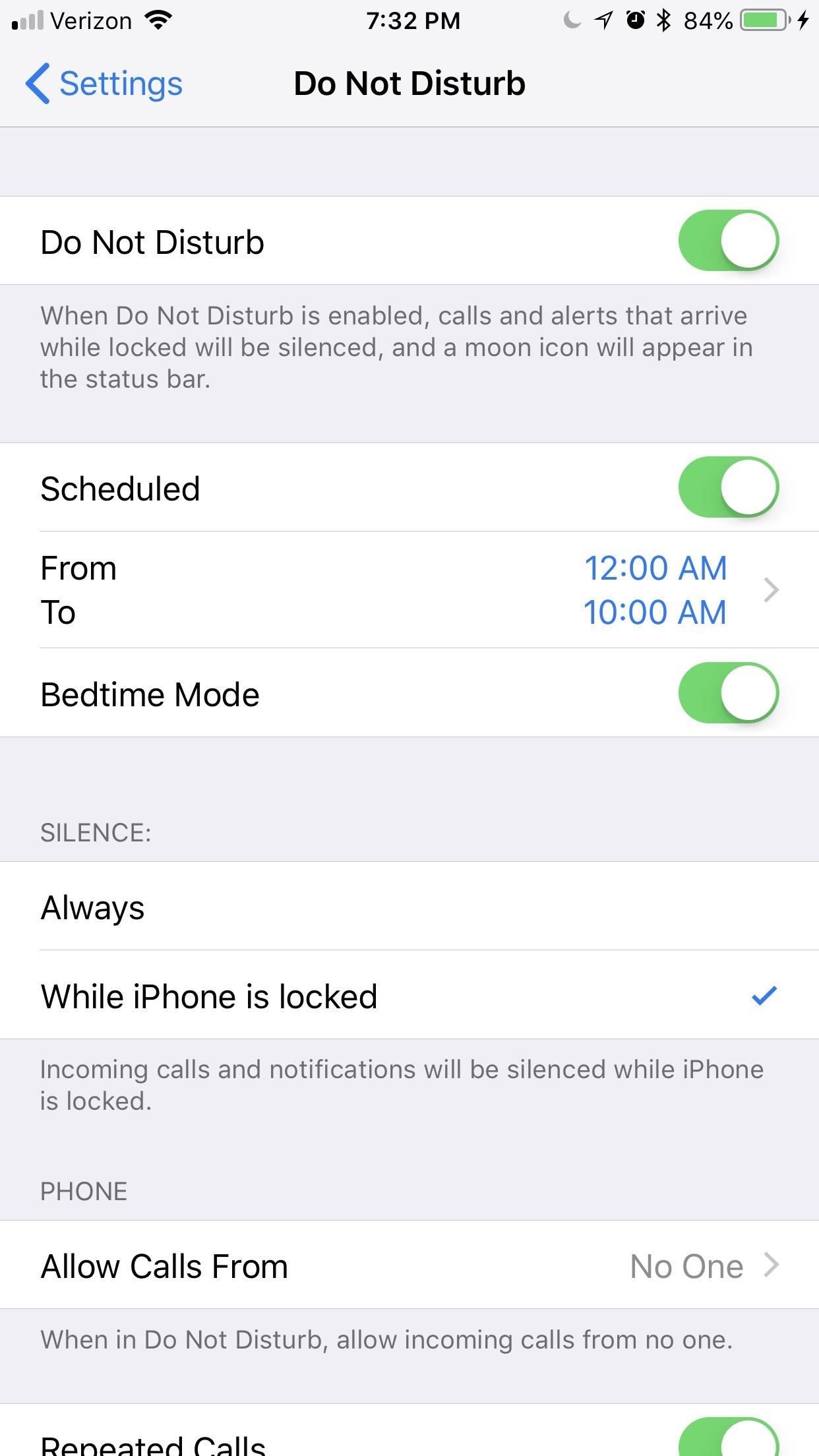
На этом этапе, если вы не хотите использовать запланированный режим «Не беспокоить», но хотите использовать режим «Время сна», вы можете отключить тумблер рядом с «Запланировано». Вы по-прежнему сможете включить режим сна, вручную включив переключатель «Не беспокоить» в верхней части этого меню или нажав значок луны в вашем Центре управления.
С другой стороны, если вы намереваетесь оставить включенным переключатель «Расписание», режим «Время сна» включится автоматически в тихие часы, которые вы установили на шаге 1.
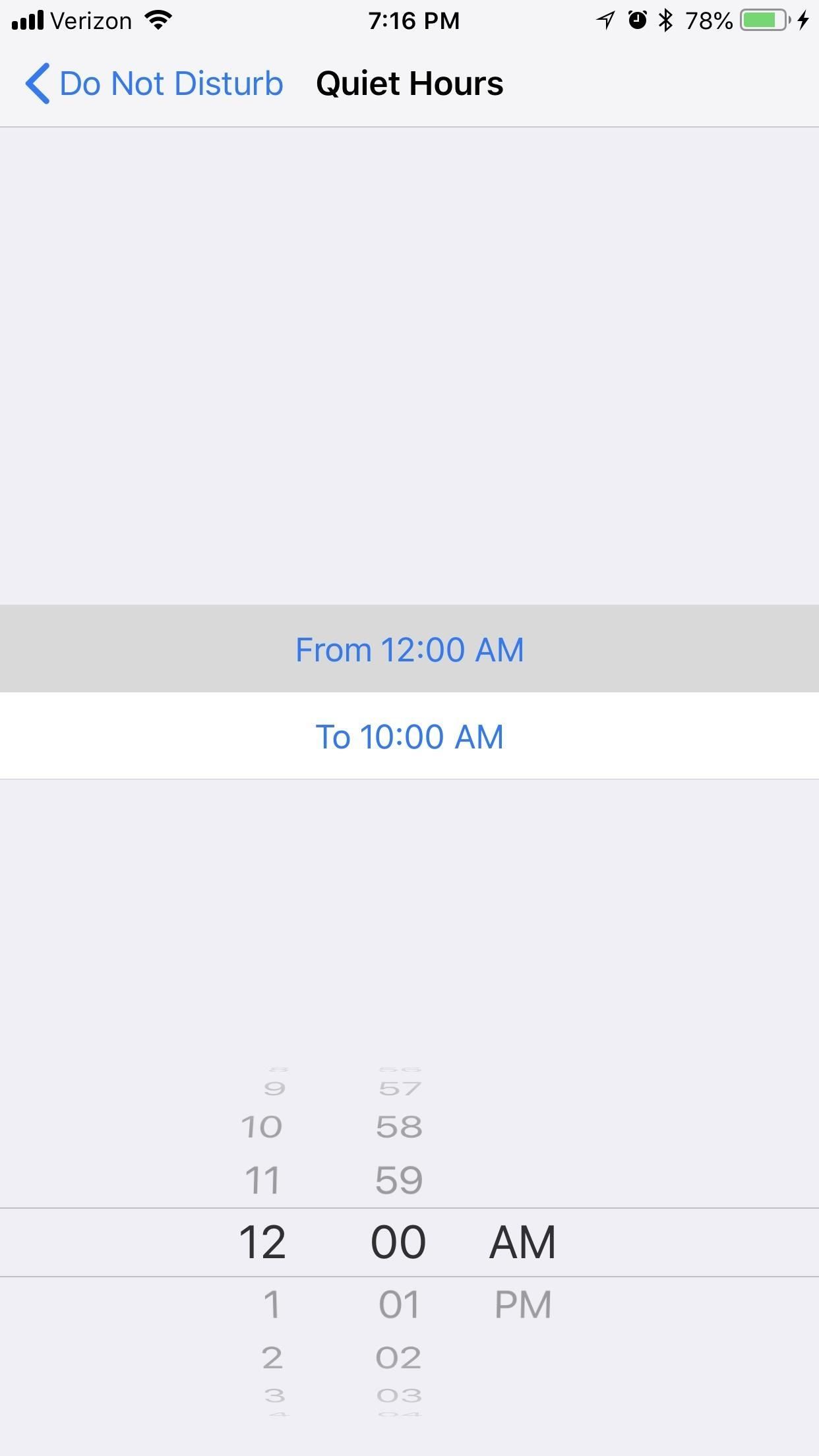
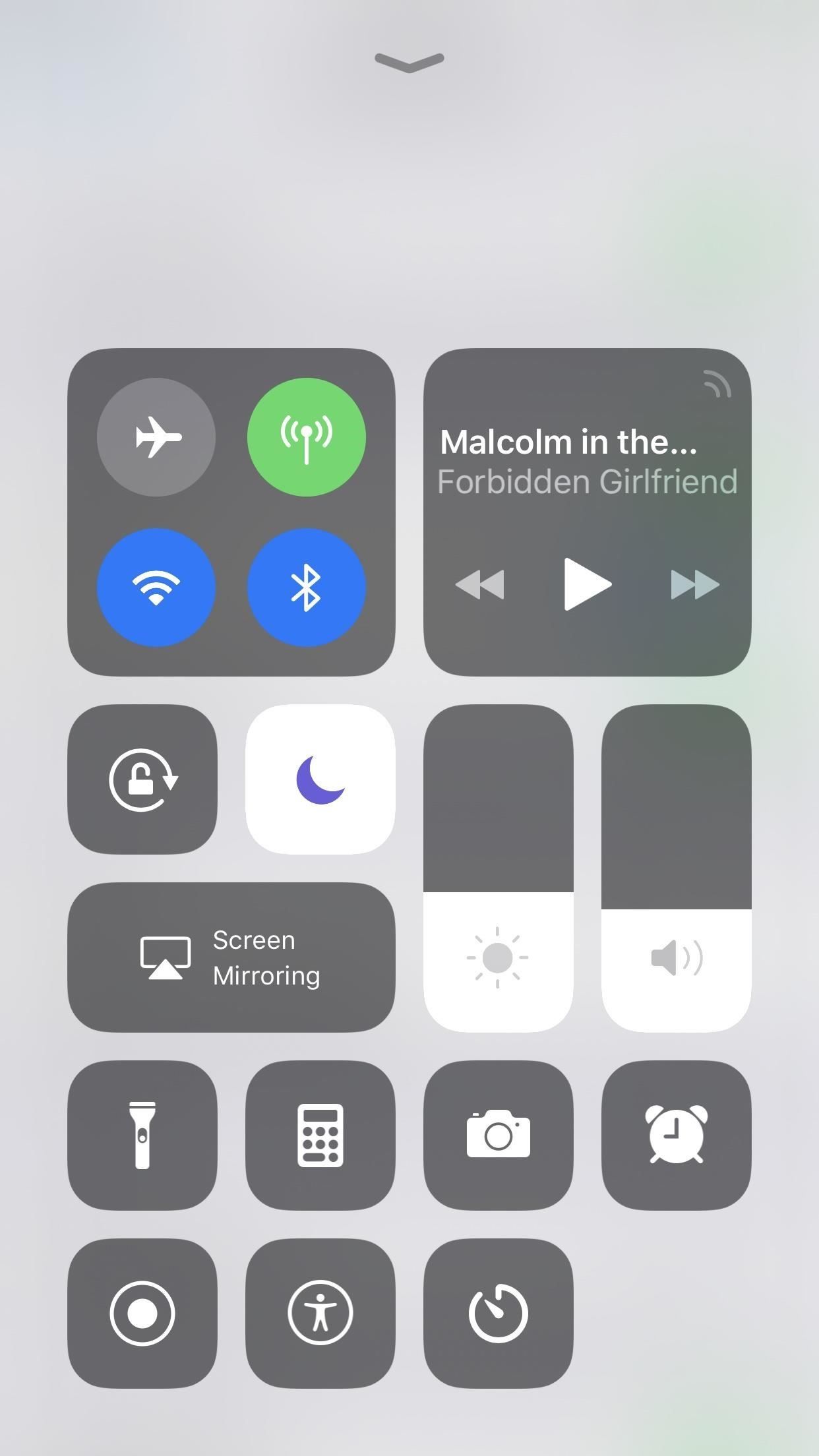
Шаг 3: Спи спокойно, не отвлекаясь и не отвлекаясь
Теперь, когда ваш телефон находится в режиме «Не беспокоить», включается также режим «Время сна». Это приведет к потемнению экрана блокировки, и эта стена отвлекающих уведомлений будет заменена сообщением «Звонки и уведомления будут молчать».
Если вы включили запланированные тихие часы, на экране блокировки в конце тихих часов появится сообщение с прогнозом погоды на сегодня.
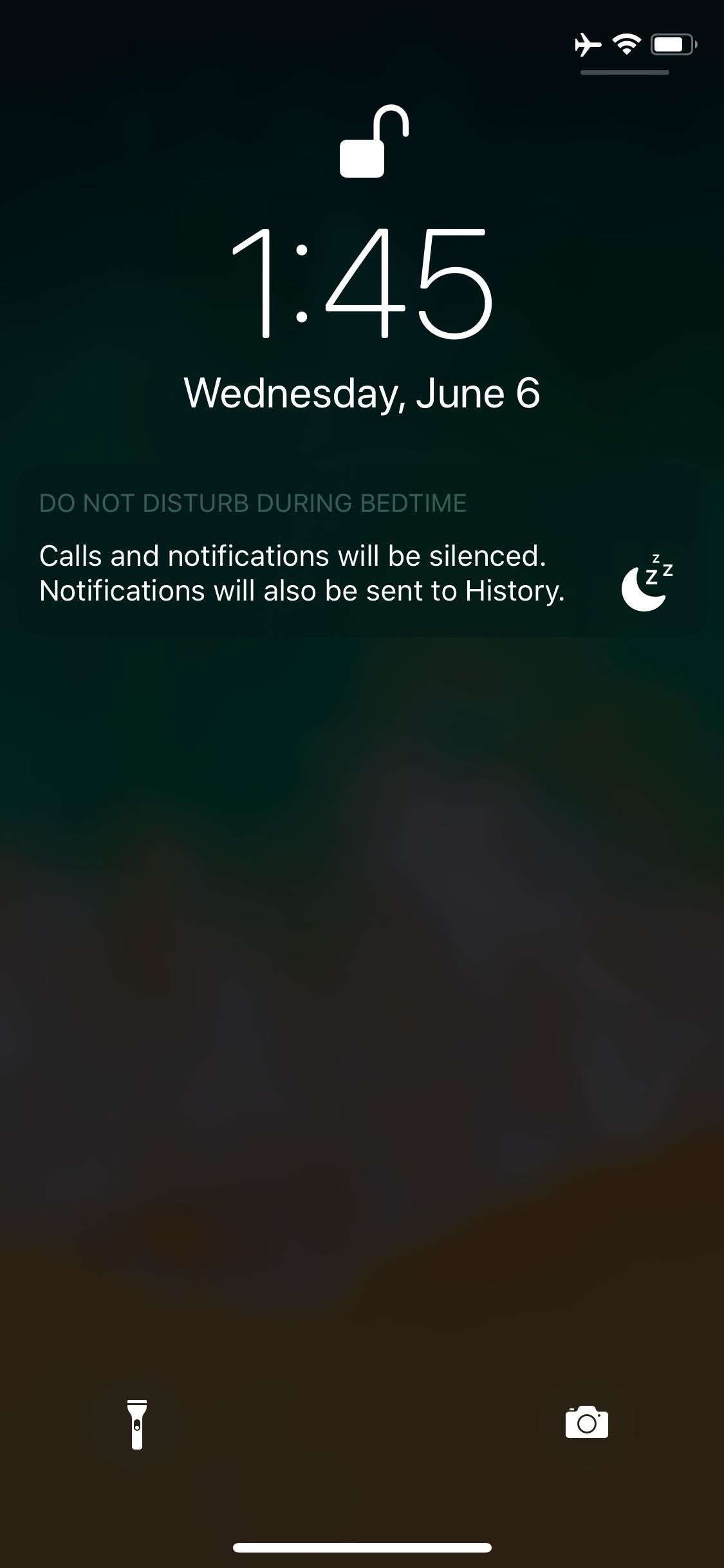

Если вам нужно просматривать уведомления, когда включен режим сна, вам придется провести пальцем вверх по экрану блокировки или в центре уведомлений, чтобы увидеть их. Уведомления, пришедшие при включенном режиме сна, будут отображаться под заголовком «Во время сна».
Кроме того, исключения, которые вы установили в меню «Не беспокоить» в настройках, также будут применяться в режиме сна. Поэтому, если вы решили разрешить звонки, если контакт звонит вам или кто-то звонит несколько раз, он все равно будет звонить в режиме сна.
Стоит отметить, что ползунок физического оповещения на боковой панели вашего iPhone не приведет к включению режима сна (или режима «Не беспокоить») — он просто отключает уведомления.
Теперь вы должны быть в состоянии отвлечь внимание вашего телефона и получить спокойную ночь сна. Как вы настроили свой режим сна? Дайте нам знать в разделе комментариев ниже.
Оцените статью!

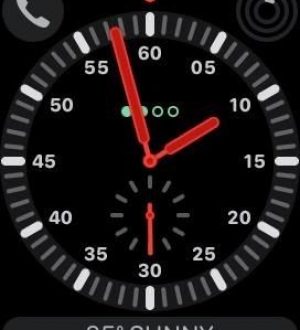
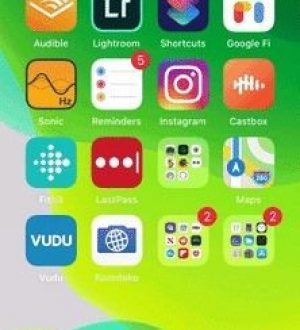
Отправляя сообщение, Вы разрешаете сбор и обработку персональных данных. Политика конфиденциальности.